Cómo configurar la respuesta automática fuera de la oficina en Microsoft Outlook
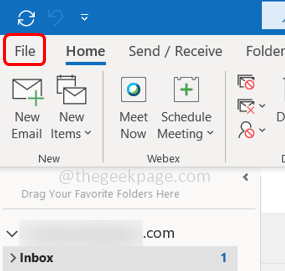
- 3477
- 979
- Norma Sedillo
Si se va de vacaciones o se toma un descanso de su trabajo regular, la mejor manera es mantener informados a sus colegas para que sepan que está de permiso y no puede responder a ningún correo electrónico o mensaje. Ahora no puede seguir informando a todas y cada una de las personas que está de licencia, por lo que la forma más eficiente es establecer las respuestas automáticas fuera de oficina. Outlook tiene esta característica y una vez que se establece el automático en Outlook, quien intente contactarlo por correo electrónico recibirá el mensaje fuera de la oficina. Es una característica muy útil, por lo que en este artículo, aprendamos cómo establecer la autovención en Outlook y también aprendamos cómo deshabilitarlo cuando no sea necesario. Dejanos empezar!
Establezca la respuesta automática fuera de la oficina en Outlook
Paso 1: Abra la perspectiva de Microsoft
Paso 2: en la esquina superior izquierda, haga clic en Archivo.
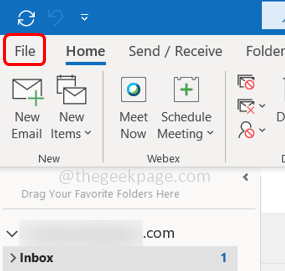
Paso 3: Por defecto, le mostrará el Información pestaña. En el lado derecho, desplácese hacia abajo y busque respuestas automáticas.
Etapa 4: Hacer clic en Respuestas automáticas que está en la caja de forma cuadrada.
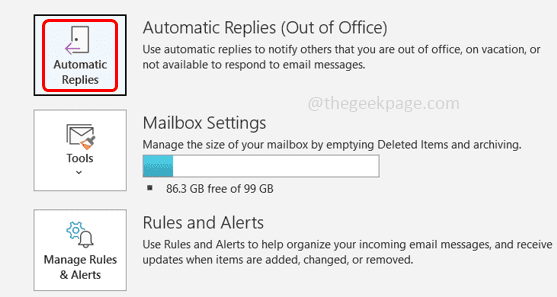
Paso 5: En la ventana aparecida, seleccione Enviar respuestas automáticas Al hacer clic en el botón de radio al lado.
Paso 6: también puedes Establecer un rango de tiempo para que la respuesta se envíe solo durante la duración de tiempo mencionada. Esto se puede hacer haciendo clic en el caja al lado de Solo envíe durante este rango de tiempo opción y selección de la hora de inicio y la hora de finalización utilizando su desplegable.
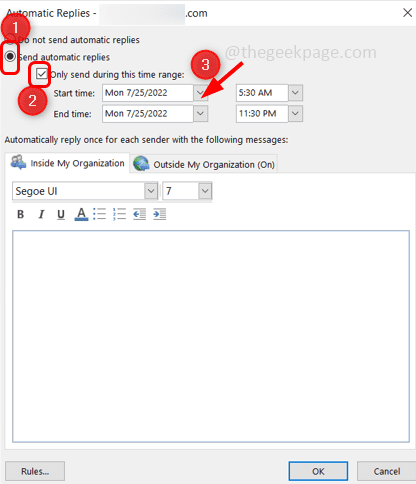
Paso 7: debajo de 'Responda automáticamente una vez para cada remitente con la sección de los siguientes mensajes', si desea enviar la respuesta automática solo para las personas en su organización, haga clic en el Dentro de mi organización pestaña.
Paso 8: Escriba el mensaje fuera de la oficina que desea transmitir en su ausencia.
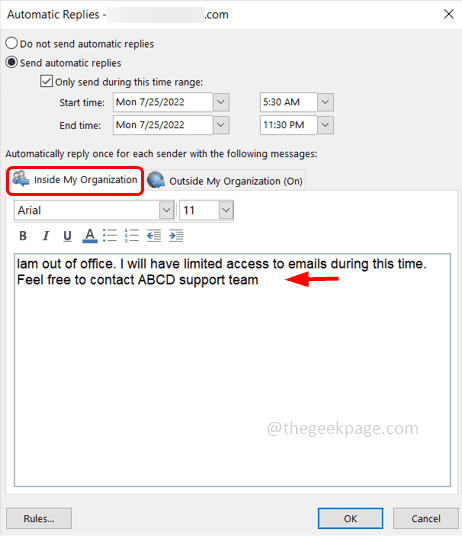
Paso 9: si también desea que la respuesta automática se envíe fuera de su organización, así como proveedores, clientes, clientes, etc., haga clic en el Fuera de mi organización pestaña.
Paso 10: seleccione el caja al lado de Representante automáticamente a personas fuera de mi organización
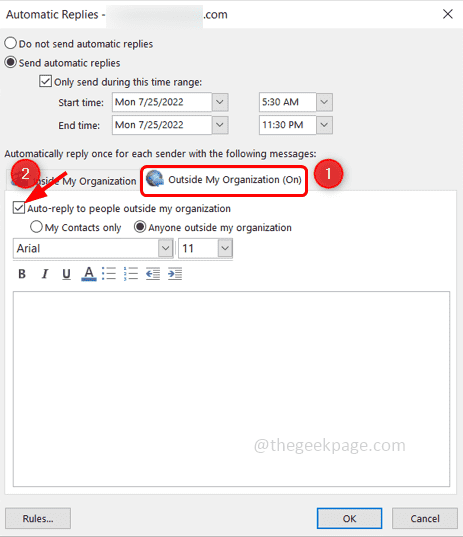
Paso 11: Hay dos opciones aquí envíe la respuesta solo a sus contactos o envíela a cualquier persona fuera de la organización. Puede seleccionar cualquiera de las opciones según su necesidad. Aquí seleccionaré a cualquiera fuera de mi organización.
Paso 12: escriba el mensaje fuera de la oficina y haga clic en DE ACUERDO.
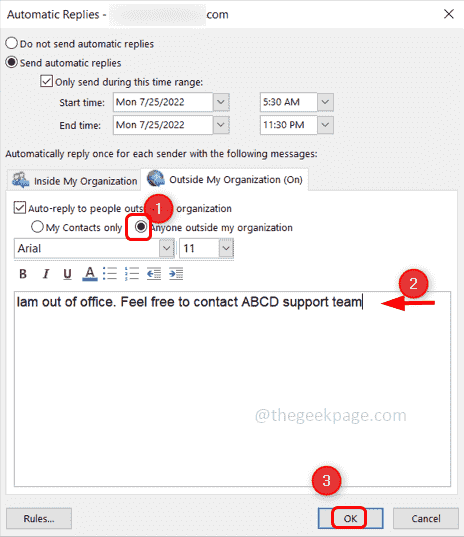
Paso 13: Ahora se establece la respuesta automática fuera de la oficina y se parece a la imagen a continuación.
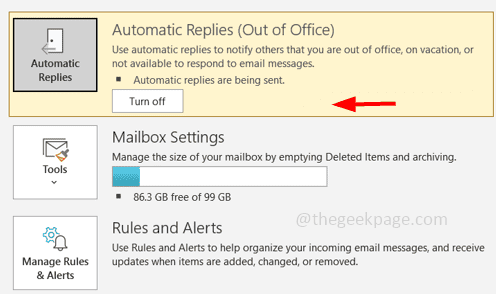
Paso 14: para deshabilitarlo, haga clic en el Archivo Pestaña en la esquina superior izquierda de Outlook.
Paso 15: debajo del Información pestaña, en la búsqueda correcta de respuestas automáticas y haga clic en Apagar.
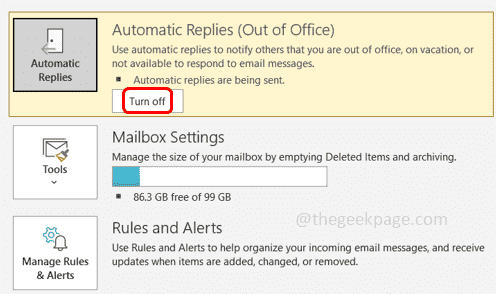
Eso es todo! Espero que este artículo haya sido informativo y útil. Gracias!!
- « Cómo revertir una lista con viñetas o numeradas en Microsoft Word
- Cómo corregir la fuente de referencia de error no se encuentra en Word »

